چگونه صدای خود را هنگام مکالمه تغییر دهیم؟

نحوه تغییر صدا هنگام مکالمه تلفنی
ممکن است برای شما هم سوال پیش آید که تغییر صدا هنگام مکالمه تلفنی به چه صورت ممکن است؟ در این مقاله یک راه حل خوب معرفی خواهد شد که از طریق کامپیوتر خود این کار را انجام دهید. به این ترتیب شما می توانید از طریق کامپیوتر خود با دیگران تماس تلفنی برقرار کرده و همزمان صدای خود را تغییر دهید.
شما می توانید جلوه های صوتی مختلفی به صدای خود اضافه کنید، لهجه خود را تغییر دهید. حتی صدای خود را ضبط کرده و بسیاری از فعالیت های صوتی جالب دیگر را انجام دهید و لذت تماس را افزایش دهید.
ابزارهای مورد نیاز برای تغییر صدا
- اول از همه، کامپیوتر شما باید دارای میکروفون باشد.
- دانلود نرم افزار Your phone برای ویندوز و گوشی اندرویدی
- دانلود نرم افزار Voicemod برای ویندوز
گام اول: دانلود نرم افزار Your phone
Your phone برنامه ای است که گوشی اندرویدی شما را به ویندوز 10 لینک می کند. این نرم افزار کاربران اندروید و ویندوز 10 را قادر می سازد تا بتوانند تعامل بهتری بین گوشی و کامپیوتر خود برقرار کنند.
با نصب این نرم افزار کاربر می تواند پیام های دریافتی، تصاویر ، اعلانات و دیگر اطلاعات موجود بر روی گوشی موبایل خود را در ویندوز 10 نیز در دسترس داشته باشد. در نسخه جدید، Your phone به شما امکان می دهد تماس های تلفنی را از طریق کامپیوتر شخصی خود برقرار کرده و به آن پاسخ دهید.
این برنامه به صورت پیش فرض روی ویندوز 10 شما نصب است فقط کافیست آن را به آخرین نسخه آپدیت کنید.
در نهایت برنامه Your phone را روی ویندوز و گوشی اندروید خود اجرا کرده و با انجام دستور العمل ها گوشی و ویندوز خود را به یکدیگر لینک کنید.
گام دوم: دانلود نرم افزار Voicemod
Voicemod یک برنامه تغییر صدا است که به شما امکان می دهد هنگام صحبت با دیگران صدای خود را تغییر دهید. این نرم افزار امکان تغییر صدا به صورت همزمان یا Real time را برای شما فراهم می کند و جلوه های صوتی مختلفی را ارائه می دهد.
این نرم افزار با بازی های آنلاین، تلگرام، اسکایپ، استیم، دیسکورد و به صورت خلاصه در تمام برنامه هایی که از میکروفون شما استفاده می کنند کاربرد دارد. علاوه بر این موارد، این نرم افزار امکان تغییر صدا هنگام مکالمه را برای شما فراهم می کند.
این برنامه دارای دو نسخه رایگان و پولی است ولی حدود 30 جلوه صوتی در نسخه رایگان وجود دارد که نیاز شما را برطرف خواهد کرد
گام نهایی: تغییر صدا هنگام مکالمه
پس از نصب برنامه های مورد نیاز برنامه Voicemod را اجرا کنید. روی Speaker راست کلیک کرده و Sounds را انتخاب کنید.
در تب Recording گزینه Microphone(Voicemod Virtual Audio Device) را انتخاب و روی Set Default کلیک کنید.
سپس از داخل نرم افزار، یک جلوه صوتی مثل Franky را انتخاب و گزینه VOICE CHANGER را از پایین روشن کنید.
حالا نرم افزار Your phone را اجرا کنید. مطمئن شوید گوشی و ویندوز شما به یکدیگر لینک شده اند. برای برقراری تماس در سمت چپ روی Calls بزنید و از شماره خود را از مخاطبین انتخاب کرده و یا از صفحه شماره گیری کنید.
اکنون صدای شما هنگام مکالمه و تماس تلفنی تغییر می کند و طرف مقابل صدایی را خواهد شنید که افکت آن را قبلا از برنامه انتخاب کرده اید.
برنامه های اختصاصی و جداگانه ای برای تغییر صدا هنگام مکالمه برای اندروید وجود دارد که همه آن ها پولی هستند و از کیفیت پایینی برخوردارند. اما با روشی که در این پست معرفی کردیم اکنون به صورت رایگان می توانید صدای خود را هنگام مکالمه با جلوه های صوتی متعدد تغییر دهید. این اولین روش تغییر صدا هنگام مکالمه یا تماس تلفنی به صورت رایگان و با کیفیت بود که خدمت شما ارائه شد.
امیدوارم از این پست لذت برده باشید.



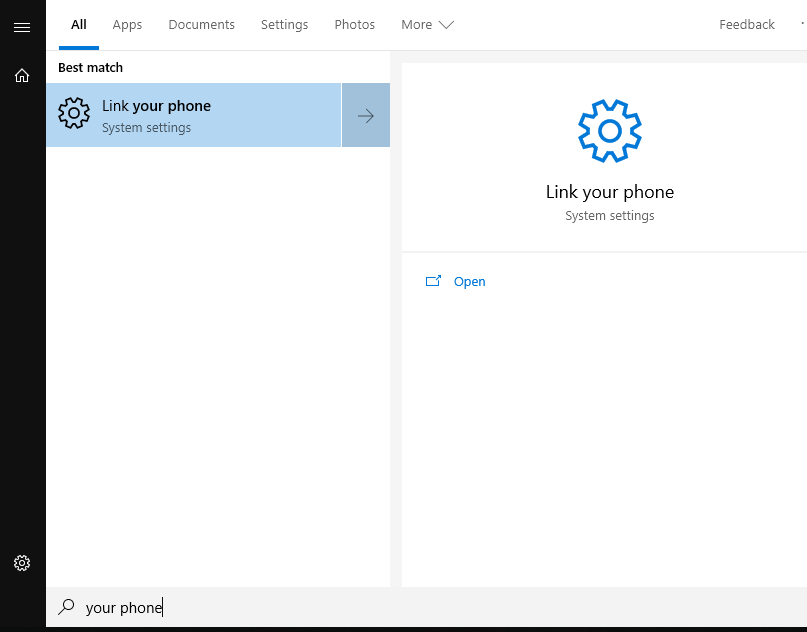
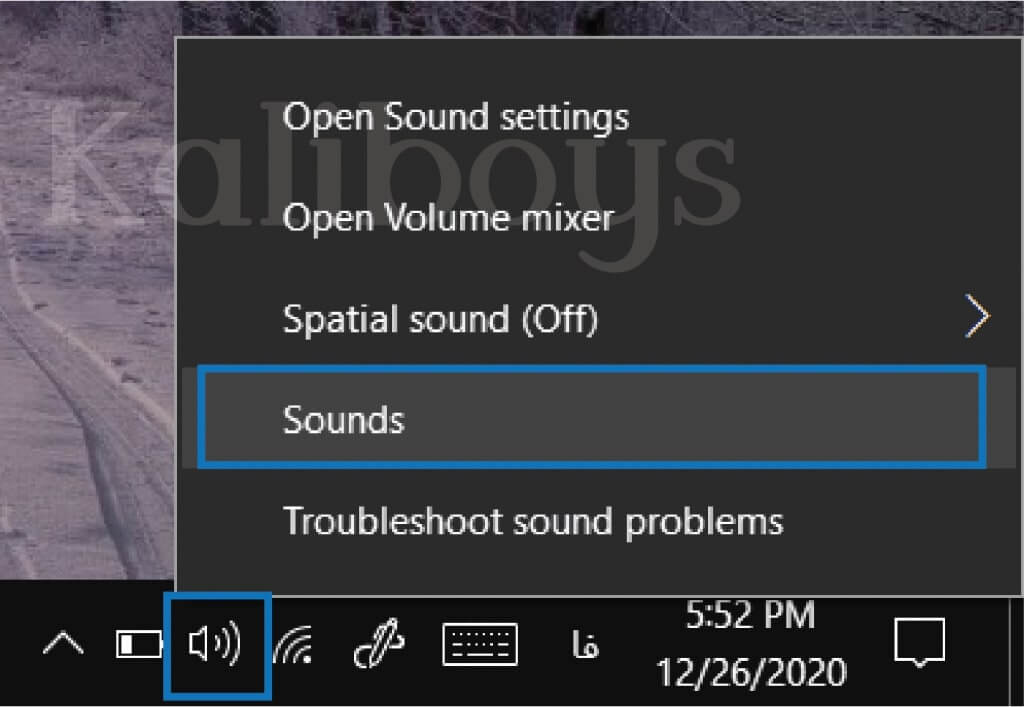
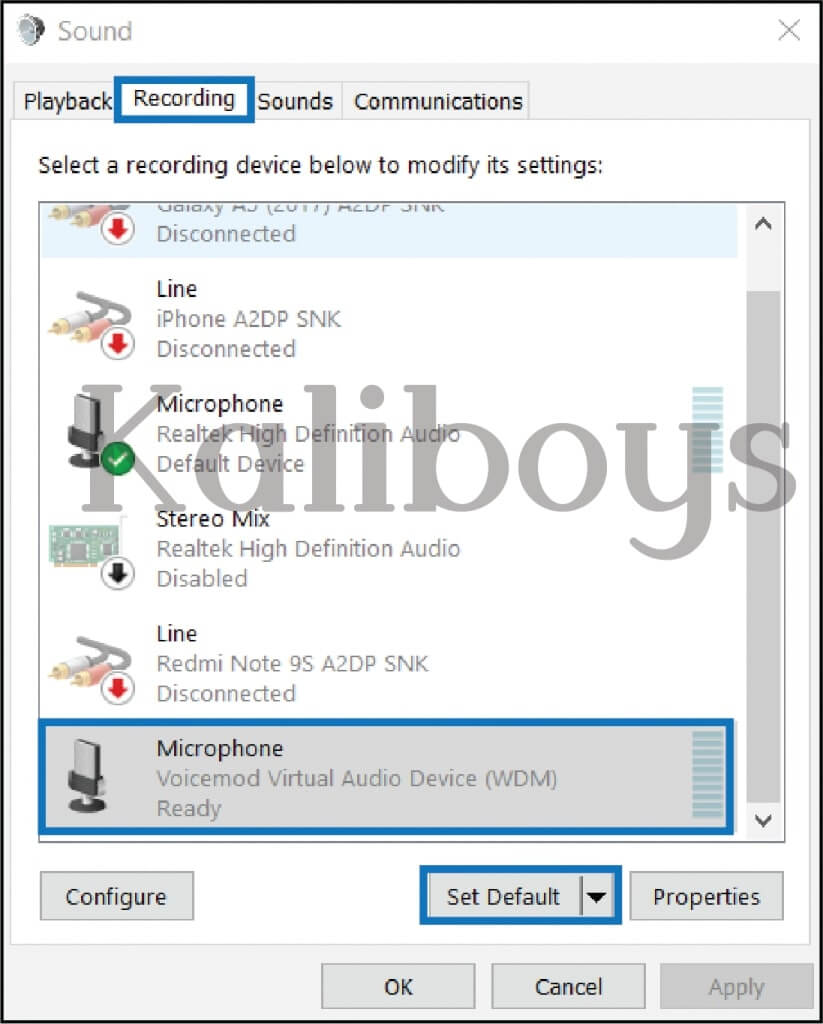
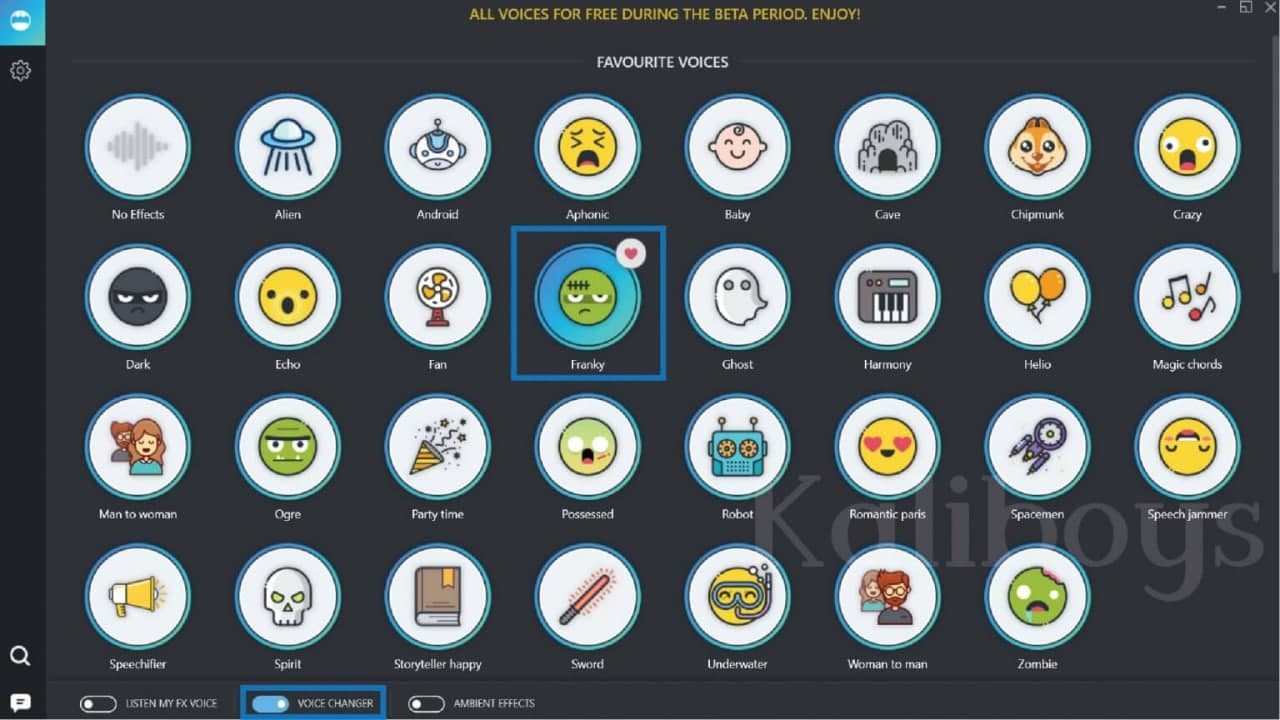
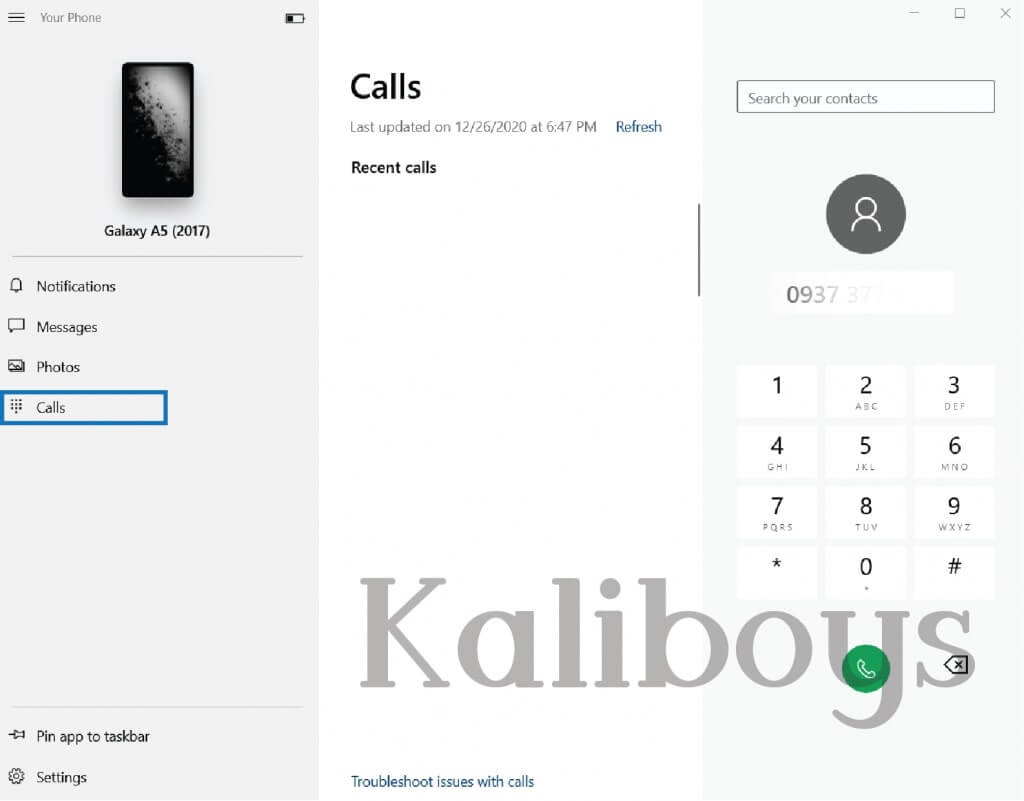


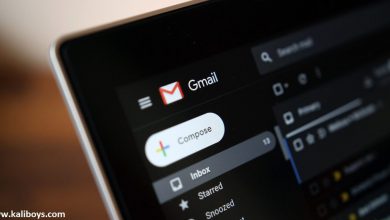
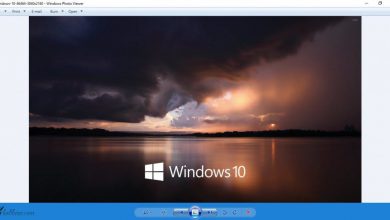

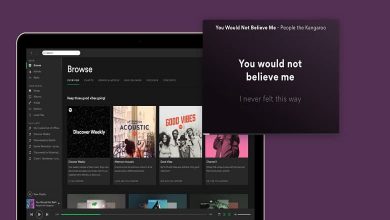
راهی نیست که بدونه کامپیوتر بشه صدارو تو تماس عوض کرد
سلام
یه سری برنامه های اندرویدی هم هستند که میتونید تستشون کنید.
ویندوز رو آپدیت کردم درست شد ممنون
خیلی ممنون که اطلاع رسانی کردید.
سلام خسته نباشین انگار قابلیت برقرار کردن تماس برداشته شده یه روش دیگه ای رو اگه میشه بزارین ممنون
سلام. خیربرنداشتن نرم افزار رو به اخرین نسخه اپدیت کنید
سلام مجدد من برنامه رو به آخرین نسخه آپدیت کردم ولی فقط دسترسی به عکس ها و فایل هام دارم
کامپیوتر یا لپ تاپ شما بلوتوث داره؟
بله کل گوگل رو زیر رو کردم با بلوتوث هم زدم اما بازم نشد
شما می توانید به جای برنامه your phone از برنامه های مشابه آن استفاده کنید. نرم افزارهای دیگری مثل your phone وجود دارند که می توانند گوشی و کامپیوتر شما را به یکدیگر لینک کنند. اگر سامسونگ دارین برنامه sidesync مناسب است. برنامه های دیگری هم وجود دارند که میشه اون ها رو از گوگل پیدا کرد.
سلام گوشی رو وصل میکنم به لب تاب نمیتونم به فایل هام و تماس زدن و … دسترسی بگیرم
سلام. اموزش استفاده از your phone رو در گوگل سرچ کنید تا ببینید چجوری لینک میشن.